Es ist oft nützlich, eine E-Mail an eine Gruppe von Personen zu senden, um zu sehen, was jeder von einer Idee hält. Manchmal möchten Sie einfach nur Feedback einholen. In diesem Fall funktioniert eine normale E-Mail einwandfrei. Wenn Sie möchten, dass Benutzer aus voreingestellten Optionen wie Ja / Nein oder Akzeptieren / Ablehnen auswählen, ist eine Umfrage ein guter Weg.
Die Anweisungen in diesem Artikel gelten für Outlook für Microsoft 365, Outlook 2019, 2016, 2013, 2010 und 2007.
Erstellen Sie eine Umfrage in Outlook
Outlook verfügt über Abstimmungsschaltflächen, die in E-Mails verwendet werden können, um die Ergebnisse einer Umfrage zu erfassen.
-
Erstellen Sie eine neue E-Mail in Outlook und geben Sie einfach die Frage ein, die die Empfänger beantworten sollen.
Die Verwendung von Abstimmungsschaltflächen hängt von allen Empfängern ab, die Outlook verwenden. Wenn Sie wissen, dass jeder Outlook verwendet, ist dies kein Problem. Für umfassendere Erhebungen kann jedoch ein anderer Ansatz angemessener sein. In diesen Fällen kann das Erstellen einer Doodle-Umfrage sinnvoller sein.
-
Wähle aus Options Registerkarte in der Multifunktionsleiste des neuen E-Mail-Fensters.
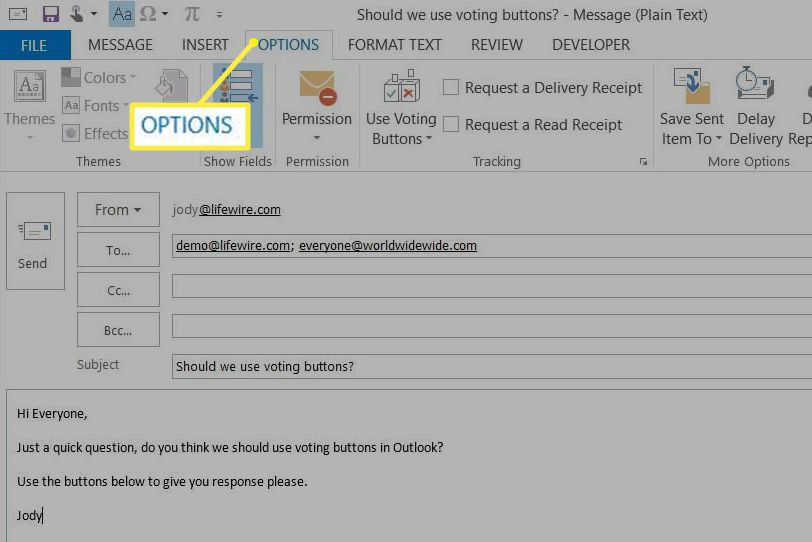
-
Auswählen Verwenden Sie die Wahltasten um eine Liste der Abstimmungsoptionen aufzurufen.
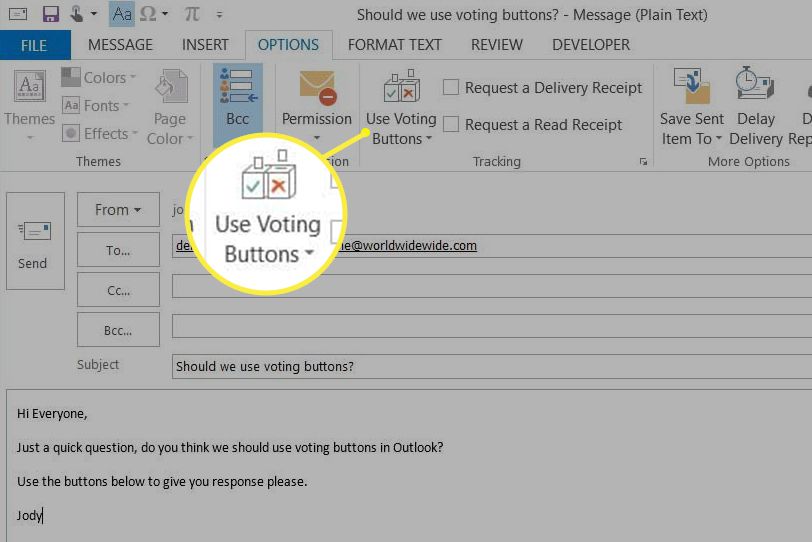
-
Auswählen Genehmigen ablehnen, Ja Nein, Ja Nein Vielleicht or Maßgeschneidert.
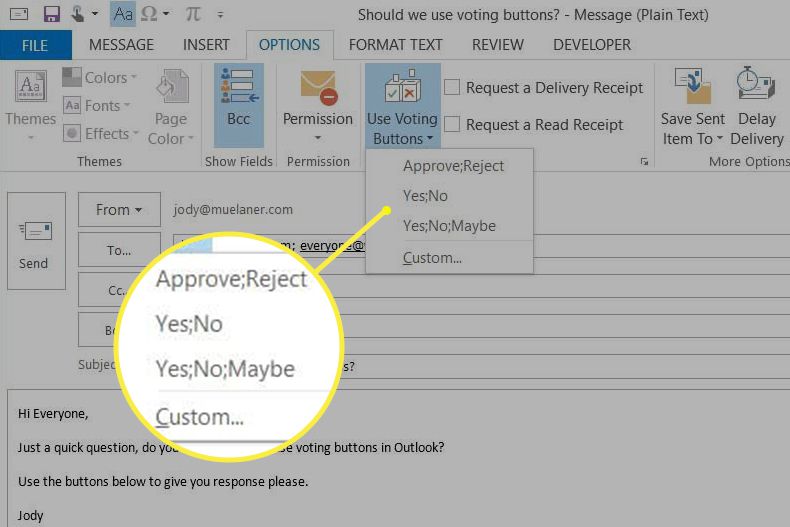
-
Wenn Sie auswählen Maßgeschneidertkönnen Sie über das Feld neben benutzerdefinierte Abstimmungsoptionen erstellen Verwenden Sie die Auswahlschaltflächen. Jede Abstimmungsoption muss durch ein Semikolon getrennt werden.
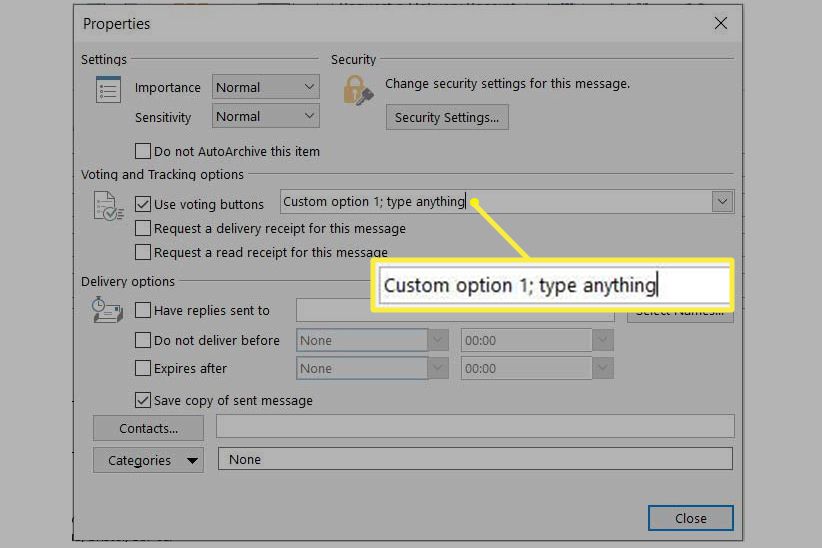
-
Senden Sie die E-Mail und warten Sie auf Feedback.
Was die Empfänger sehen werden
Wie die Umfrage dem Empfänger angezeigt wird, hängt davon ab, wie er sie in Outlook anzeigt. Es ist daher wichtig, Anweisungen beizufügen, wenn Sie eine E-Mail mit Outlook-Abstimmungsschaltflächen an Personen senden, die mit diesen möglicherweise nicht vertraut sind.
Verwenden des Lesebereichs
Wenn der Empfänger den Lesebereich in Outlook verwendet, muss er auswählen Diese Nachricht enthält Abstimmungsschaltflächen. Klicken Sie hier, um abzustimmen in der Nähe des oberen Randes der E-Mail. Dadurch wird eine einfache Dropdown-Liste angezeigt, mit der der Empfänger abstimmen kann.
Anzeigen von E-Mails in einem separaten Fenster
Wenn der Empfänger die E-Mail in einem separaten Fenster geöffnet hat, ist weniger klar, wie er abstimmen soll. Sie sehen nur eine "Abstimmung durch Klicken auf Abstimmung in der Antwortgruppe oben". Nachricht oben in der E-Mail. Um abzustimmen, müssen sie auswählen Nachricht > abstimmen.
Überprüfen der Ergebnisse der Outlook-Umfrage
Jedes Mal, wenn jemand auf Ihre Umfrage antwortet, erhalten Sie eine E-Mail mit seiner Antwort. Es ist auch möglich, alle Antworten zu überprüfen.
-
Öffnen Sie die gesendete E-Mail mit den Abstimmungsschaltflächen.
-
Wähle aus Nachricht Tab.
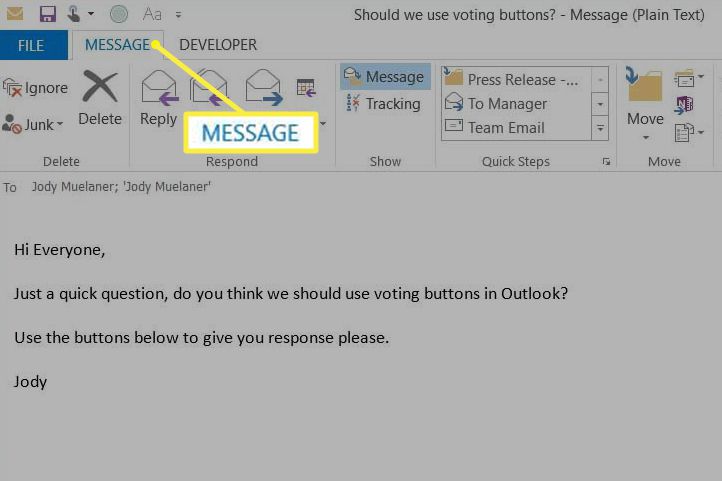
-
Auswählen Sendungsverfolgung.
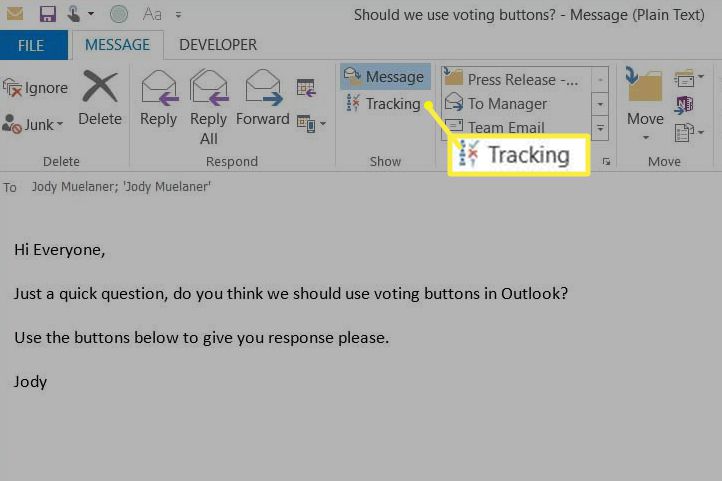
-
Sie sehen eine Zusammenfassung aller Antworten auf die Umfrage.
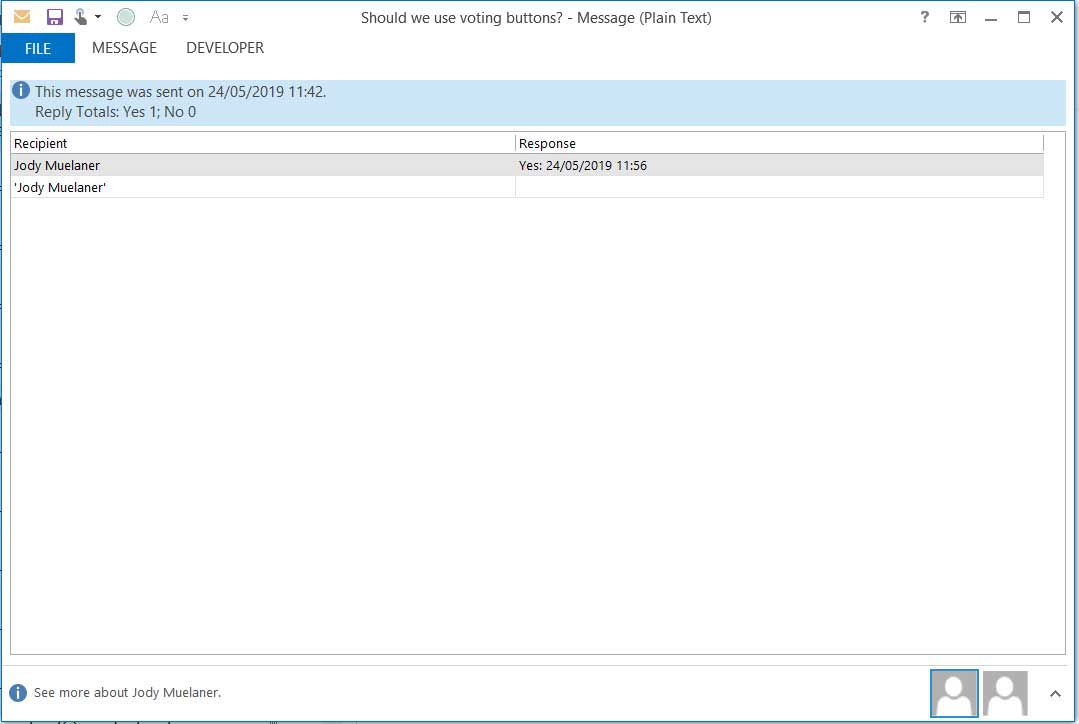
Wenn jemand mehr als einmal antwortet, wird für jede seiner Antworten eine E-Mail angezeigt, aber nur die erste Antwort zählt für die Tracking-Informationen.

